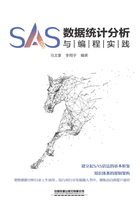
2.2 每个窗口都有用:日志、结果、输出
上一节讲述了SAS的发展历史和各版本的优缺点,相信你已经根据自己的实际情况安装好了SAS,那么本节我们就了解一下SAS的界面。为了方便不同版本的使用者,本节分别介绍桌面版和SAS Studio版的界面样式,使用虚拟机版本的朋友们可以参照SAS Studio版本,二者的界面是相同的。
2.2.1 桌面版
双击桌面上的SAS图标,即可打开SAS程序,如图2-27所示。

图2-27
从窗口分布上看,SAS和其他编程软件界面没有很大的不同,基本可以分为6部分:顶部菜单栏、上部工具栏、左侧窗口栏和主要部分的日志、编程和输出窗口。我们需要熟悉一下不同部分的功能。因为建议大家安装的是英文版本,以下描述也将按英文来叙述,方便大家与图片一一对应。
(1)菜单栏:包括File、Edit、Tools、Run、Solution、Window和Help菜单。其中File用于文件相关的功能,包括常用的创建/打开程序、导入/导出数据、设置页面、打印等功能,如图2-28所示。

图2-28
Edit负责与当前窗口编辑相关的功能,例如退后、恢复等。其余的按键各有用途,这里不再展开,若在后续编程实践中需要用到,我们会详细讲解。
(2)工具栏:包含一系列当前窗口需要用到的常用命令,方便直接使用。工具栏的按键分别为新建、打开、保存、打印、查找、剪切、复制、粘贴、撤回、库、搜索库、运行、删除等功能,需要注意的是,当我们选择不同窗口的时候,工具栏的内容会有所变化,图2-29是程序窗口对应的工具栏,图2-30是日志窗口对应的工具栏。

图2-29

图2-30
(3)窗口栏:在左侧窗口栏可以快速选择进入某些路径,最高级路径提供4个位置,分别是库、文件快捷方式、最爱文件夹和我的电脑。
库是SAS路径系统的核心,英文为Library,在SAS系统中类似于Windows的文件夹,可以分门别类地存储和管理文件。与文件夹不同的是,Windows中的文件夹不仅需要提供文件夹名称,还需要提供文件夹路径,而SAS中的库只要存在,就可以直接使用,图2-31为SAS默认库。

图2-31
举例说明,如果我们在Windows的C盘中存在一个文件夹叫Book,里面包含一个文件叫《SAS入门编程与数据分析》,我们不能直接告诉计算机这个文件在Book文件夹中,我们要使用C:\Book\《SAS入门编程与数据分析》的路径获取这个文件。但在SAS中,如果我们已经定义C盘中的Book是一个库,比如名称叫Book,那么我们可以用Book.《SAS入门编程与数据分析》就可以定位到这本书。正是因为这个原因,SAS的库名是不允许重复的,如果定义了一个与原有库相同名称的新库,库的路径就会被覆盖。同时,SAS也提供了一些系统自带的库,里面带有一些SAS数据集,供我们研究、学习。其中的Sashelp库是很多学习者经常用到的,我们在未来的章节中也会经常用到这个库的数据集进行练习。
单击左侧窗口栏的Library,即可进入库列表,可以看到这个版本的SAS自带了6个库,分别是Maps、Mapsgfk、Mapssas、Sashelp、Sasuser和Work。前3个库,包含的都是诸如大洲、国家地理地图的数据。例如我们看一下Maps库中的Africa数据集,如图2-32所示。

图2-32
此数据集包含8个变量,分别记录了非洲大陆抽样点的XY坐标、海拔和纬度,通过某些编程操作,可以绘制非洲大陆的地图。顶部一行,Maps.Africa是“库名.数据集名”,表示这是Maps库里面的Africa数据集,括号中的内容是数据集的标签,用于描述数据集的内容,这样在数据集名称不清楚的情况下也可以理解数据集的含义。
再看一个库Sashelp,这里包含的数据集类别更为多样,大部分都是真实采集的数据,可以供我们学习、研究使用,例如数据集Baseball,如图2-33所示。

图2-33
这个数据集记录的是1986年美国棒球大联盟每个球员的详细信息,包括姓名、所属球队、打数、安打数、上垒数、出局数、打点、保送率等信息,使用这些信息加以合理的模型,就可以对每名球员进行打分或预测。
(4)编程窗口:我们使用SAS的核心,也是我们最长打交道的窗口,可以在这个窗口中输入程序,然后点击工具栏中的运行按钮,执行程序,并在日志和输出结果中产生结果。
(5)日志窗口:用于记录SAS程序运行过程及初始化信息。例如我们打开SAS程序时,日志窗口中已经包含一些信息,如图3-34所示。

图2-34
在SAS日志中,主要有3种提示性的日志内容,分别为ERROR(错误)、WARNING(警告)和NOTE(提醒),其中ERROR和WARNING都表示SAS程序在执行过程中无法按照既定计划执行或产生所希望的结果,ERROR表示程序无法执行,WARNING表示程序虽然执行,但可能产生意外的结果,这两种提示在日志中都是要避免的,而NOTE是一般性提示,用于告诉用户SAS完成了什么样的操作。
例如在图2-34中,SAS程序打开初始化的过程中产生了一些NOTE。从NOTE中可以看到SAS的版本为9.4,包含的组件、运行的系统和初始化所用时间等信息。
(6)输出结果窗口:当我们使用SAS输出某些内容,例如打印数据集、建模等,在输出结果窗口就会产生相应的结果内容,可以从输出结果窗口查看,以便了解更多信息。
以上就是SAS程序的主界面介绍,需要注意的是,以上窗口都可以关闭,也可以通过View菜单打开。窗口的尺寸也可以拖动改变,可以选择一个最合适的尺寸进行操作。
在SAS Enterprise Guide版本中,窗口只能上下排布或左右排布。
2.2.2 SAS Studio版
图2-35为SAS Studio版的主界面,可以看到相比起桌面版,只缺失菜单栏,剩下的面板仍然存在,包括工具栏、窗口栏、编程窗口、日志窗口和输出结果窗口。
在左侧的窗口栏中,有5个面板。
(1)服务器文件和文件夹:用于存储文件和文件夹。需要注意的是,SAS虚拟机版和SAS Studio版都是以Linux操作系统为基础,所以表示文件夹层级使用的是斜杠/而非Windows的反斜杠\,如果跨平台运行程序,或者在网络上复制别人的程序,运行不了的话可以先看看是不是斜杠与反斜杠的问题。
(2)任务和实用程序:用于存储系统和用户定义的某些操作,实现某些自动化功能。
(3)代码段:用于存储SAS系统自带的某些程序,以实现某些特定功能,例如导入.xslx文件、绘制简单的图形等。
(4)逻辑库:相当于SAS桌面版的Library,里面包含系统自动创建和用户定义的库。
(5)文件快捷方式:用于放置用户定义的快捷方式,可以快速打开文件。

图2-35
与桌面版不同的地方在于,SAS Studio版的所有文件需要上传到服务器才可以使用,文件夹也需要在服务器上建立。具体操作如下:
(1)右击文件(主目录),选择“新建”→“文件夹”,输入文件夹名称,如图2-36所示。

图2-36
(2)右击新建的文件夹,选择上载文件,在弹出的窗口中选择文件,选择想要上传的文件确定即可。
上一节我们已经提示过,SAS Studio版本的使用需要保持网络一直连接,如果你的网络不稳定,很可能导致各种操作的速度非常卡。另外,SAS Studio的服务器设置在美国、欧洲和太平洋,国内访问并不稳定,如果遇到这种情况需要多刷新几次。
从下一节开始,我们将正式进行SAS的编程。本书的编程案例会混合使用SAS 9.4桌面版和SAS on Demand版,本书所讲的大部分内容在SAS的任何版本上均可以实现,如果遇到代码不同的情况会另做说明。